一 : 教你用FireWorks制作特效文字
本教程向大家介绍如何利用FireWorks制作特效文字的方法,制作过程比较简单,文字特效非常漂亮。教程简便实用,转发过来,喜欢的朋友可以跟着一起学习制作!
1、打开FW,新建一个文件,文件的大小自定。用矩形绘制工具在编辑区绘制一个矩形对象,作为背景,本例背景如下图所示

2、在编辑区输入文字,字体采用了一种较粗的字体“Arial Black”,字号采用了“120”大小,字体颜色为黄色,具体效果如下图所示。
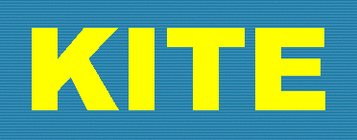
3、选中文本对象,按组合键“Ctrl+Shift+P”,将文字转化为路径对象。按组合键“Ctrl+J”将转化的文本对象接合为一个单独的路径对象,此刻编辑区效果如下图所示。

4、给文字添加Effect效果--阴影和光晕--投影,投影设定采用默认值即可。此刻编辑区效果如下图所示。
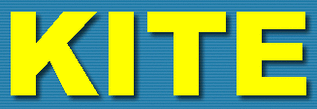
5、选中文本对象,按组合键“Ctrl+Shift+D”,克隆一个文本对象。选中克隆对象,选择菜单命令“修改|改变路径|扩展笔触”,在弹出的“展开笔触”的设定窗口中进行如下图所示的设定。

6、编辑区文字效果出现。
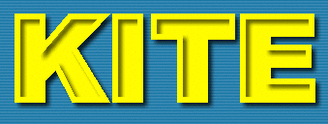
以上就是用FireWorks制作特效文字过程,希望大家喜欢本教程!
二 : PS简单制作金色质感金属艺术字体特效教程
photoshop文 字 教 程 PS简单制作金色质感金属艺术字体特效教程
教程为Photoshop 的基础实例,主要对图层中的图层样式进行详细讲解,在本教程中都将应用到图层样式的各种效果,可以让读者在学习和工作中上有所参照。
重点难点就在于如何应用Photoshop图层样式,也许学习完后会问,图层样式不就是发光、投影、浮雕之类的效果吗?没错,图层样式就是这些效果。
但要想利用图层样式制作出精彩的效果,在于灵活应用、灵活调节图层样式里面的各个参数及选项。
本教程的学习中,你可以对Photoshop图层样式有一个初步的了解。应用到的图层样式有:投影、内阴影、斜面和浮雕、光泽、渐变叠加、描边选项制作而完成。
希望大家喜欢!
最终效果图:
1、选择“文件/新建”菜单,打开“新建”或者Ctrl+N对话框 名称为:光芒金质感字体效果,宽度:为800像素, 高度:为600像素,
“分辨率”为72 , “模式”为RGB颜色的文档,如图所示。
2、选择工具箱渐变工具(快捷键G),在工具选项栏中设置为径向渐变,然后点按可编辑渐变,弹出渐变编辑器。双击如图3中的A处,设置色彩RGB分别为29、135、166。
再双击图3中所示的B处,设置RGB分别为0、44、61,然后点击确定按钮,如图所示。



1
photoshop文 字 教 程


3、单击工具箱中的横排文字工具 ,输入psd,然后在工具选项栏上设置字体:参考图4,大小:140.13点,颜色:白色,设置消除锯齿的方法:锐利,如图所示。
4、双单击文字图层进入到图层样式,分别勾选投影、内阴影、斜面和浮雕、光泽、渐变叠加、描边选项。如图所示。
5、双单击文字图层进入到图层样式,勾选投影,设置阴影混合模式:正片叠加,点击色标处,阴影颜色设置为深绿色,不透明度:85%,
角度:120,距离:5像素,扩展:0%,大小:1像素,然后点击确定按钮,如图所示。
6、双单击文字图层进入到图层样式,勾选内阴影,设置内阴影混合模式:正片叠加,点击色标处,阴影颜色设置为土黄色, 不透明度:90%,角度:30,距离:2像素,扩展:0%,大小:2像素,然后点击确定按钮,如图所示。

2

photoshop文 字 教 程


7、勾选斜面和浮雕复选项,样式:内斜面,方法:平滑,深度:100%,方向:下,大小:2像素,软化:0像素,阴影角度:120,
高度:30度,光泽等高线等其他设置值参考图8,如图所示。
8、勾选光泽复选项,混合模式:正片叠加,点击色标处,设置光泽颜色:黑色,设置不透明度:30%,角度:30度,距离:5像
素,
大小:5像素,等高线:高斯,勾选消除锯齿和反相,如图所示。
9、勾选渐变叠加选项,设置混合模式为:正常,不透明度为:100%,点击渐变弹出渐变编辑器,双击如图中的A处,设置色彩RGB
分别为142、107、3。
再双击图中所示的B处,设置RGB分别为254、201、49,再双击图中所示的C处,设置RGB分别为255、254、206,然后点
击确定按钮,如图所示

3

photoshop文 字 教 程


10、勾选渐变描边选项,设置大小为:1像素,位置为:内部,混合模式为:正常,不透明度为:100%,填充类型为:渐变,渐变
颜色设置值参考如图。
效果:
11、选择PSD英文字体图层复制一个PSD英文字体图层副本,接着点击鼠标右键,弹出右键对话框选择文字栅格化,在图层控制
面板中选择PSD英文字体图层副本,
按住Ctrl不放鼠标点击PSD英文字体图层副本转为选区,并设置前景色为白色,按键盘快捷键Alt+Delete填充给PSD英文字体图
层副本,接着按键盘快捷键Ctrl+D取消选区,
接着执行菜单:“文件”/“滤镜”“模糊”/“动感模糊”弹出动感模糊的对话框,设置角度为:0度,距离为:10像素,设置混合模式为:
叠加,效果图如图所示。

4
photoshop文 字 教 程


12、创建新图层按钮,命名为星星,在工具箱中选择自定义形状工具,在工具选项栏中设置路径,形状为星星形状,接着在工作区拖
出一个星星形状,
并按键盘Ctrl+Enter把星星形状转换为选区,在工具箱中选择设置前景色,设置前景色的颜色为白色,然后点击确定按钮,填充给
星星形状,并复制几个星星图层,
选择所有个星星图层并合并图层,合并(Ctrl+E)成一个图层星星,完成最终效果。
最终效果!

5
三 : 引用【ps教程】ps排字技巧及特效字制作
【ps教程】ps排字技巧及特效字制作


































| |||||||||||||||||||||||||||||||||||||||||||||||||||||||||||||||||||||||||||||||||||||||
61阅读| 精彩专题| 最新文章| 热门文章| 苏ICP备13036349号-1